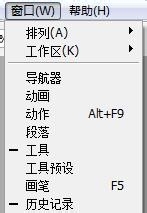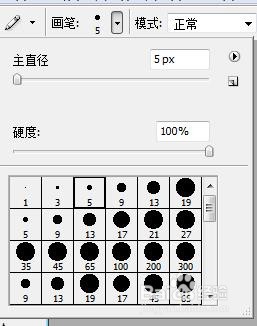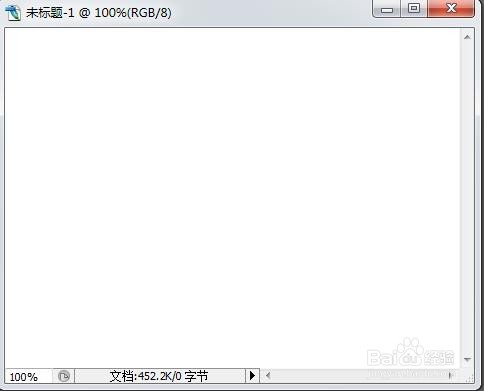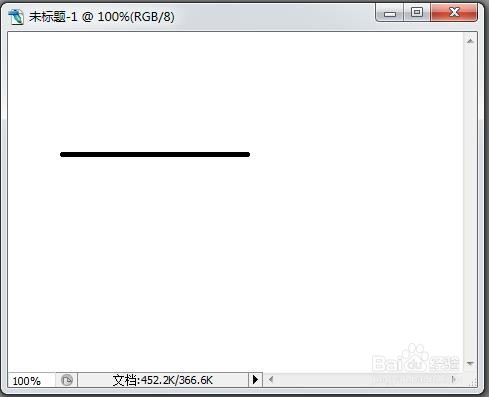ps怎么画直线
1、第一,打开photoshop。首先找到我们的photoshop软件,可以在开始菜单找到程序,也可以在桌面双击快捷方式,打开photoshop。
2、第二,找到工具箱。打开ps之后,我们要找到我们的工具箱,如果没有的话,我们可以在视图中,找到工具,如果前边有一道杠,说明已经打开了。
3、第三,找到铅笔工具。我们在我们的工具箱中,找到我们的铅笔工具,先找到画笔工具,右击找到铅笔工具。
4、第四,选择前景色,例如黑色。我们画直线的话,可以选择黑色,把前景色改成黑色,调整好画笔的大小,把属性栏设置好。
5、第五,按住shift键不要松开。这样我们的铅笔工具就可以使用了,我们可以按住shift键不要松开,这样再使用铅笔工具。
6、第六,在画布上画线。找到我们的画布,我们可以在我们的画布上画直线了,画的时候根据自己的需要画出适当的长度。
7、最后,这样一条直线就画好了。这样一条直线就画好了,如果不是很满意的话,我们就可以还原上一步的操作,重新来画。
声明:本网站引用、摘录或转载内容仅供网站访问者交流或参考,不代表本站立场,如存在版权或非法内容,请联系站长删除,联系邮箱:site.kefu@qq.com。